同步手机助手怎么更改图标 运营商图标更改方法介绍
发布时间:2019-12-3 编辑:fengp同步手机助手怎么更换运营商图标?我们在使用苹果手机的时候总想将自己的手机打造成与别人不一样的手机,修改运营商图标也是其中的一项,但是修改运营商是需要将手机越狱并且还要下载相关插件的,很多用户就会觉得很麻烦,其实使用同步手机助手一样可以达到这个效果,而且还不用越狱,下面就由小编为大家奉上运营商图标更改方法。
运营商图标更改方法介绍
1.首先要将同步手机助手版本升到2.0以上,打开电脑端的同步手机助手,将手机与电脑连接起来,点击如图所示的更多功能,再点击工具,最后点击运营商图标。
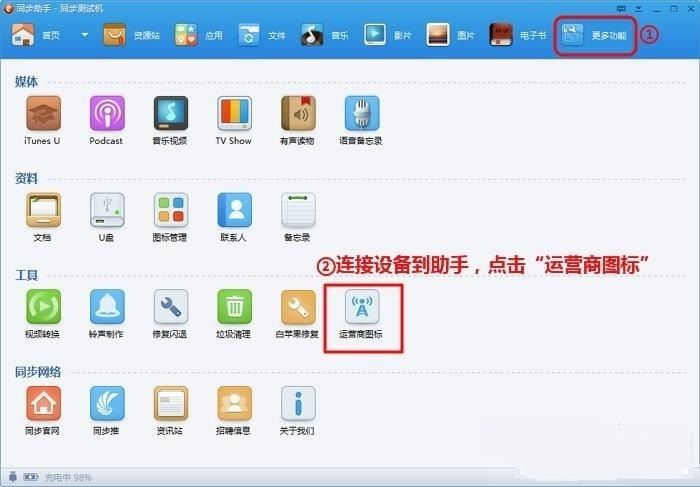
2.点击运营商图标之后会出现一个输入界面,需要输入你当前手机运营商的版本,版本可以通过设置-通用-关于本机来查看。
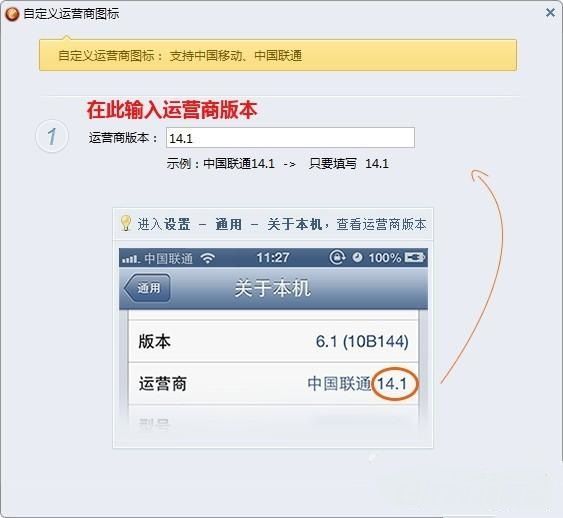
3.输入完成后就能自定义手机运营商的文字或图标,文字只允许5个字,然后就点击设置完成即可。
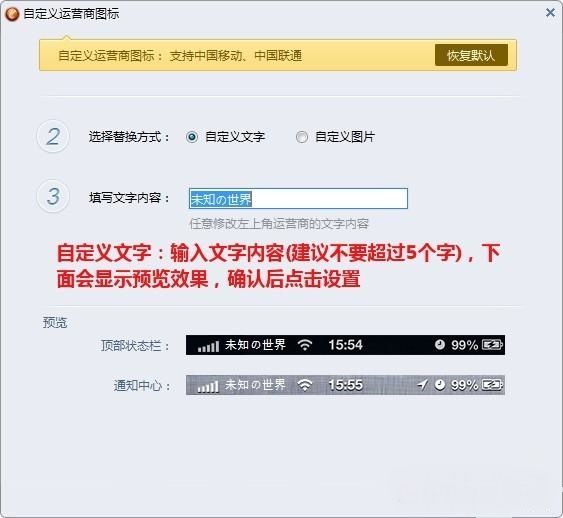
以上就是小编分享的运营商图标更改方法介绍,大家要注意修改成功之后还要将手机飞行模式关开一遍,用来启动自定义的文字。
 全漫画
全漫画
 舞蹈教考通教培版
舞蹈教考通教培版
 薯条TV
薯条TV
 政企车队
政企车队
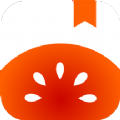 番茄免费小说安卓版
番茄免费小说安卓版
 探遇漂流瓶APP
探遇漂流瓶APP
 支付宝2024官方正版下载安装
支付宝2024官方正版下载安装
 搜同app
搜同app
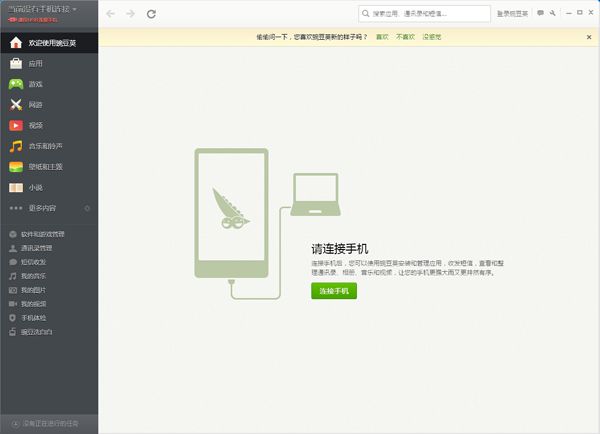
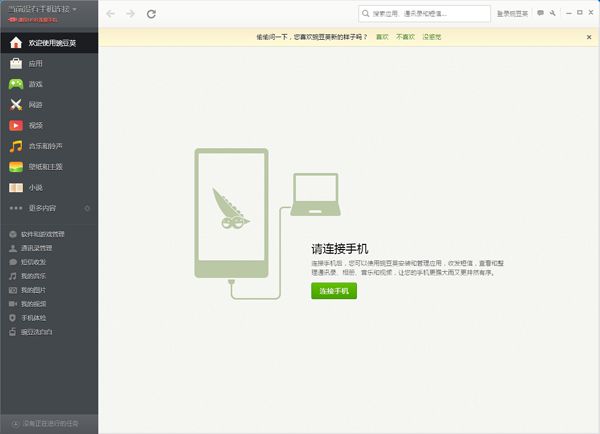
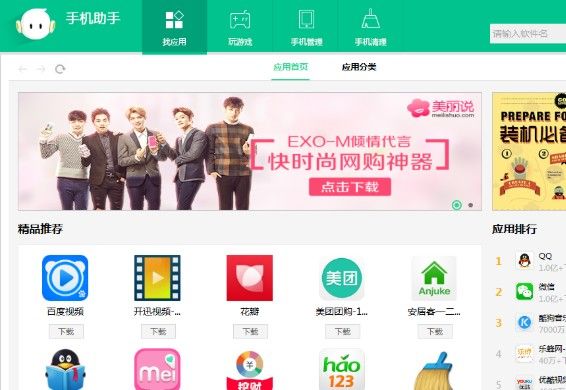
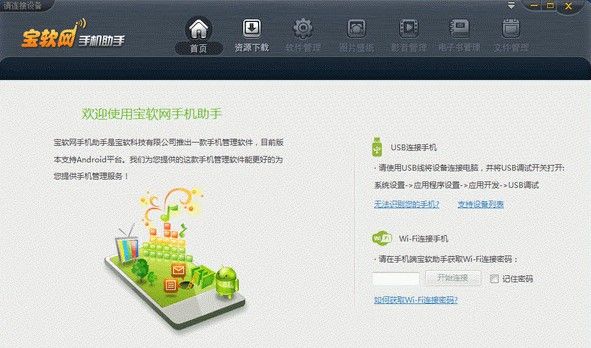
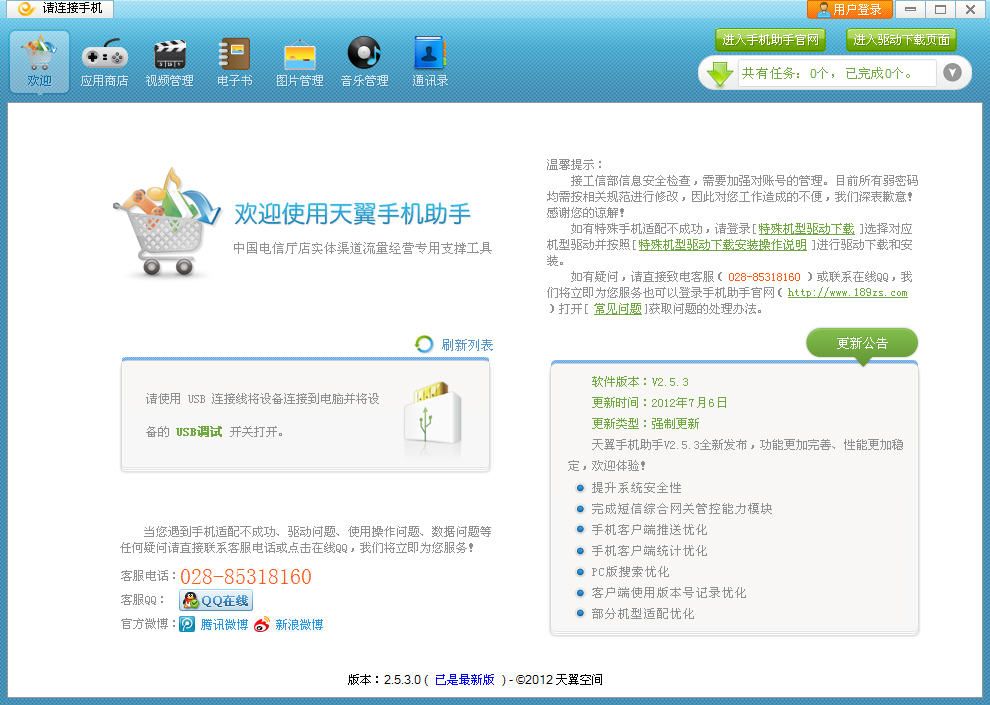
网友评论